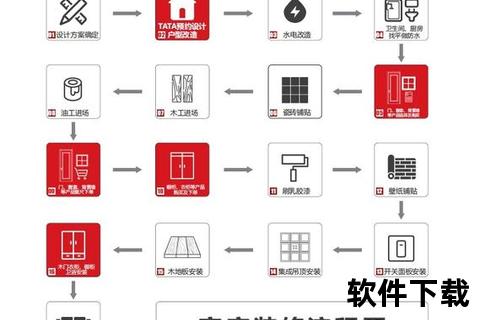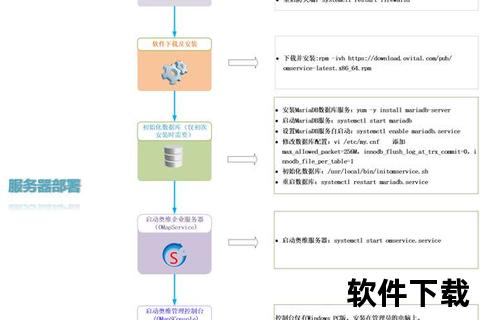WSL下载安装全流程指南-从零配置到环境部署详解
19429202025-03-28电脑游戏10 浏览
轻松在Windows上搭建Linux开发环境:WSL全流程指南
在Windows系统中无缝运行Linux环境,是许多开发者、数据科学家和IT从业者的刚需。Windows Subsystem for Linux(WSL)作为微软推出的原生兼容方案,通过轻量化虚拟化技术,让用户无需双系统或虚拟机即可高效使用Linux工具链。本文将详解WSL的安装配置、核心特性、安全实践及实际应用场景,助你快速掌握这一跨平台开发利器。
一、WSL的核心优势与适用场景
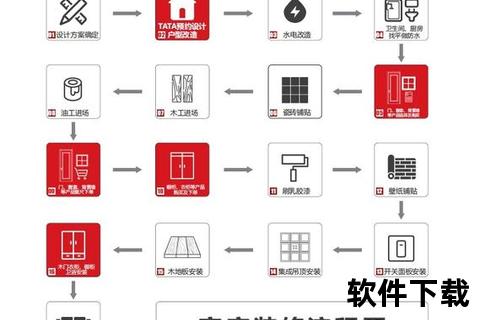
WSL提供了一种独特的Linux兼容层,其核心优势在于高效集成与资源优化:
1. 双系统无缝互通:
直接访问Windows文件系统(如`/mnt/c`映射C盘),支持跨平台文件编辑与脚本执行。
在PowerShell中调用Linux命令,或在Linux终端运行Windows程序(如`explorer.exe .`打开当前目录)。
2. 性能与资源平衡:
WSL 2基于Hyper-V轻量虚拟机,启动速度仅需数秒,内存动态分配,显著优于传统虚拟机。
支持GPU加速,满足机器学习、数据科学等高性能需求。
3. 开发环境友好:
兼容主流的Linux发行版(如Ubuntu、Debian、Kali),支持Docker容器化部署。
适用于Web开发(Node.js/Python)、DevOps工具链(Ansible/Terraform)及Linux学习。
二、WSL安装与配置全流程
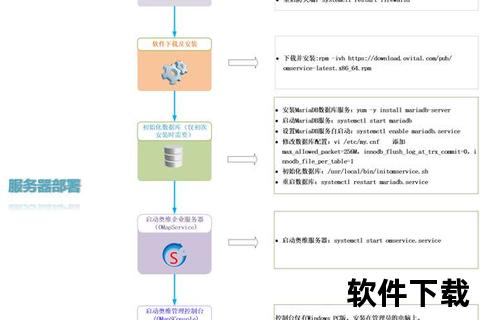
1. 系统要求与准备
操作系统:Windows 10版本2004(内部版本19041)及以上,或Windows 11。
硬件要求:
64位CPU,支持虚拟化(需在BIOS中启用Intel VT-x/AMD-V)。
建议预留10GB磁盘空间用于Linux发行版。
2. 一键安装步骤
步骤1:启用WSL功能
以管理员身份运行PowerShell,执行以下命令:
powershell
wsl --install
此命令自动启用“适用于Linux的Windows子系统”和“虚拟机平台”功能,并默认安装Ubuntu。
步骤2:重启系统并初始化
重启后,首次启动Ubuntu会提示创建Linux用户及密码(需符合Linux权限规则,如避免纯数字密码)。
步骤3:管理发行版与版本
切换默认发行版:
powershell
wsl --install -d Debian 安装其他发行版
wsl --set-default Debian 设为默认
设置WSL版本:
powershell
wsl --set-version Ubuntu 2 升级至WSL 2
wsl --set-default-version 2 新安装默认为WSL 2
3. 常见问题解决
错误0x80070003:确保Linux分发版安装在系统盘(通常为C盘)。
虚拟化未启用:通过任务管理器“性能”选项卡确认虚拟化状态,或在BIOS中启用。
文件系统冲突:避免在Windows中直接修改Linux系统文件,可能导致权限错误。
三、安全配置与最佳实践
1. 子系统级防护
启用Hyper-V隔离:在Windows设置中开启Hyper-V,隔离Linux环境与主机系统,防止恶意代码扩散。
网络隔离策略:通过`wsl --set-network`限制子系统的网络访问范围,避免暴露敏感端口。
2. 主机系统加固
防火墙配置:启用Windows Defender防火墙,并设置入站规则阻止非必要流量。
定期更新:运行`sudo apt update && sudo apt upgrade`更新Linux软件包,修复已知漏洞。
3. 数据安全建议
备份关键数据:利用`tar`命令压缩用户目录,或通过`/mnt/c`映射至Windows云存储。
权限最小化:避免以root身份运行日常命令,使用`sudo`临时提权。
四、用户评价与行业应用
1. 开发者反馈
高效开发:多数用户认为WSL 2显著提升了本地开发效率,尤其是Docker与VS Code远程调试的深度集成。
学习门槛:部分新手表示初期需适应Linux命令行,但微软官方文档及社区教程(如CSDN)提供了充足支持。
2. 企业级应用案例
数据科学:惠普Z系列工作站预装WSL 2,支持数据科学家在Windows环境下运行TensorFlow/PyTorch。
跨平台测试:开发团队利用多发行版并行(如Ubuntu+Fedora),验证软件兼容性。
五、未来发展与生态展望
1. 更广泛的发行版支持:微软正与深度操作系统等厂商合作,扩展WSL对国产Linux的适配。
2. 性能优化:计划引入GPU直通、内核热更新等功能,进一步缩小与原生Linux的性能差距。
3. 企业级工具链:集成Azure云服务,实现本地开发与云端部署的无缝衔接。
WSL凭借其轻量化、高兼容的特性,已成为Windows开发者不可或缺的工具。无论是个人用户还是企业团队,通过合理配置与安全实践,均可充分发挥其跨平台潜力。随着微软持续投入,WSL的生态将更加完善,为多环境协作提供更优解。